萬盛學電腦網 >> 圖文處理 >> Photoshop教程 >> ps調色教程 >> ps生活照調色處理
ps生活照調色處理

原圖

最終效果

1、打開原圖,按ctrl+j復制一層,一般要養成這種好習慣,我們將這一層命名為“第一層”。然後再復制的這一層對人物的皮膚進行稍微的修飾,去除斑點,這一步就不詳細介紹了。

2、選中“第一層” ctrl+j再復制一層,疊加方式選擇“柔光”,我們將這一層命名為“第二層”。
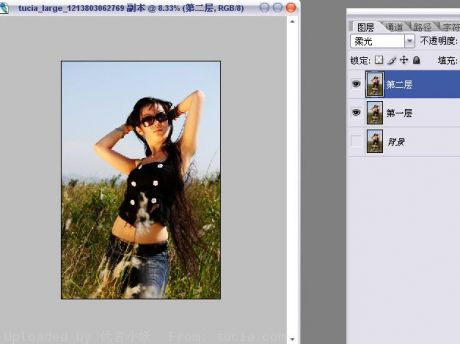
3、創建曲線調整圖層,參數設置如下圖。
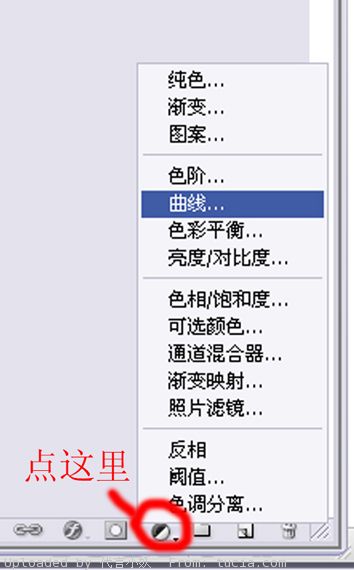
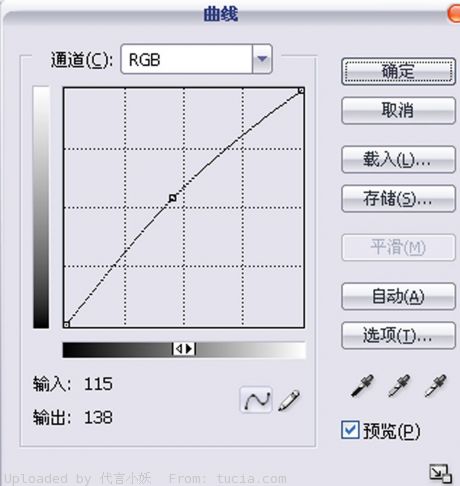

4、打開下圖所示素材,因為小妖平時酷愛收藏好圖,只要是漂亮的圖,不管大小,統統收藏。這一點大家可以向小妖學習。素材一復制2層,命名為顏色一,顏色二。選中顏色一,疊加方式選擇變暗,然後用蒙版把手臂部分塗掉。


蒙版點這裡。

5、創建色相飽和度,數值如下。
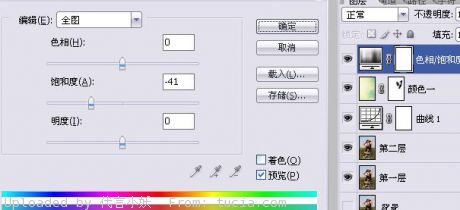
6、選中顏色二,模式選擇疊加,不透明度為48%。

7、打開下圖所示素材,拖進來,命名為天空,把草和人物用蒙版塗掉。


8、其實到這裡差不多就已經完成了,但是我感覺有些地方顏色偏暗,所以又用了亮度/對比度,再用蒙版把太亮的地方塗掉,數值如下,確定後完成最終效果。
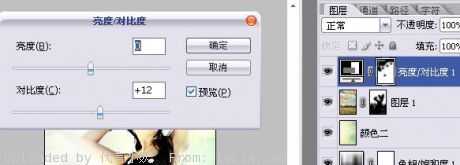

ps調色教程排行
軟件知識推薦
相關文章
copyright © 萬盛學電腦網 all rights reserved



